AutoCAD标注尺寸公差的方法
AutoCAD尺寸标注技巧

AutoCAD尺寸标注技巧马巧英巴彤摘要通过分析几例尺寸标注的技巧,探讨如何使AutoCAD尺寸标注适合我国制图标准和尺寸公差的标注。
关键词AutoCAD;尺寸标注;制图标准中图分类号TP391.72 文献标识码 A 文章编号1007-9432(1999)06-0674-030 引言AutoCAD是一个优秀的绘图软件,在机械领域有着众多的用户,而尺寸标注是机械工程图绘制的重要内容。
由于尺寸标注的种类及形式繁杂多样,在AutoCAD中要正确、简便地标注出符合我国机械制图国家标准的尺寸有着相当的难度。
文本就如何使AutoCAD尺寸标注适合我国制图标准和尺寸公差标注的技巧两方面内容谈一点体会。
1 如何使AutoCAD尺寸标注适合我国制图标准1.1 单位设置及尺寸文本类型的设定AutoCAD缺省单位设置为英制工程单位,绘图前应设置为十进制单位。
按照我国机械制图标准的要求,应将文本设置为斜体字型(ltalic),文本宽度系数(Width factor)设置为0.67.另外为了能在尺寸标注中随时修改尺寸文本的高度,应将高度变量(Height)设置为0.比例因子可根据绘图比例适当设定。
1.2 尺寸标注变量的设置AutoCAD系统中建立了大量的尺寸标注变量。
它们用来控制尺寸要素的绘制方式,并设置好满足通用要求的缺省值。
但是这些缺省值更适用于美国标准,我国机械行业用户往往有不便之感,为此,可重新设置一些尺寸变量,使之更适合于我国机械制图标准,具体如表1所示。
表1 AutoCAD尺寸变量Dimension LineDIMTIH Text InsideHorizontal使尺寸数值与尺寸线方向一致开关OffDIMTOFL Text Outside,ForceLine Inside使尺寸线和箭头放在弧或圆内开关OnDIMTXT Text Size尺寸数字高度数值3如图1-a所示是按尺寸变量缺省值注出的尺寸,这不符合我国制图标准,可根据上表重新设置尺寸变量:1-a 1-b图1 尺寸变量设置DIMTAD=on, DIMEXO=0 ,DIMTIH=off, DIMTOFL=on.新设置后所标注的尺寸如图1-b.2 标注技巧2.1 尺寸公差的标注如图2,要标注尺寸25+0.010-0.023和50,可利用以下程序减化操作过程。
AutoCAD公差标注
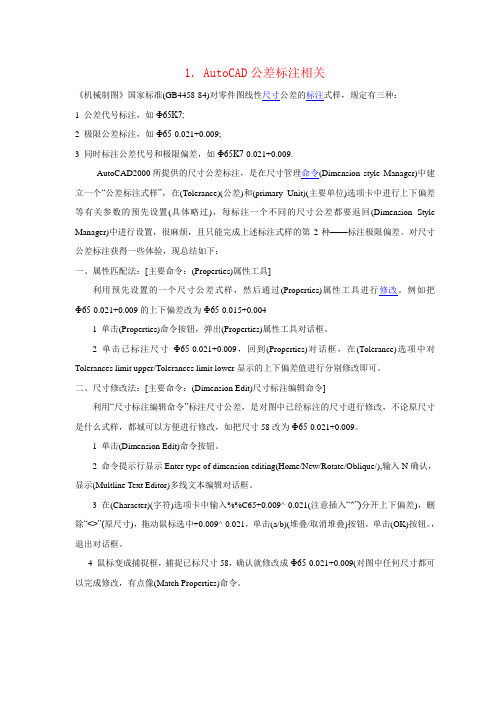
1. AutoCAD公差标注相关《机械制图》国家标准(GB4458-84)对零件图线性尺寸公差的标注式样,规定有三种:1 公差代号标注,如Ф65K7;2 极限公差标注,如Ф65-0.021+0.009;3 同时标注公差代号和极限偏差,如Ф65K7-0.021+0.009.AutoCAD2000所提供的尺寸公差标注,是在尺寸管理命令(Dimension style Manager)中建立一个“公差标注式样”,在(Tolerance)(公差)和(primary Unit)(主要单位)选项卡中进行上下偏差等有关参数的预先设置(具体略过),每标注一个不同的尺寸公差都要返回(Dimension Style Manager)中进行设置,很麻烦,且只能完成上述标注式样的第2种——标注极限偏差。
对尺寸公差标注获得一些体验,现总结如下:一、属性匹配法:[主要命令:(Properties)属性工具]利用预先设置的一个尺寸公差式样,然后通过(Properties)属性工具进行修改。
例如把Ф65-0.021+0.009的上下偏差改为Ф65-0.015+0.0041 单击(Properties)命令按钮,弹出(Properties)属性工具对话框。
2 单击已标注尺寸Ф65-0.021+0.009,回到(Properties)对话框,在(Tolerance)选项中对Tolerances limit upper/Tolerances limit lower显示的上下偏差值进行分别修改即可。
二、尺寸修改法:[主要命令:(Dimension Edit)尺寸标注编辑命令]利用“尺寸标注编辑命令”标注尺寸公差,是对图中已经标注的尺寸进行修改,不论原尺寸是什么式样,都城可以方便进行修改,如把尺寸58改为Ф65-0.021+0.009。
1 单击(Dimension Edit)命令按钮。
2 命令提示行显示Enter type of dimension editing(Home/New/Rotate/Oblique/),输入N确认,显示(Multline Text Editor)多线文本编辑对话框。
CAD尺寸标注

• 新建 • 显示“创建新标注样式”对话框,可在其中定义新的 标注样式。 • 修改 • 显示“修改标注样式”对话框,在此可以修改标注样 式。 • 替代 • 显示“替代当前样式”对话框,在此可以设置标注样 式的临时替代值。对话框选项与“新建标注样式”对 话框中的选项相同。。 • 比较 • 显示“比较标注样式”对话框,该对话框比较两种标 注样式的特性或列出一种样式的所有特性。 •
•精度 :设置小数位数。
•上偏差 设置最大公差或上偏差。当在“方式”中选择“对称” 时,AutoCAD 将该值用作公差。 •下偏差 设置最小公差或下偏差。 •高度比例 设置公差文字的当前高度。计算出的公差高度与主标注 文字高度的比例 •垂直位置 •控制对称公差和极限公差的文字对正方式。
•消零 控制不输出前导零和后续零以及具有值为 零的英尺和英寸。 前导 不输出十进制标注的前导零。例如 0.5000 变成 .5000。 后续 不输出十进制标注的后续零。 例如,12.5000 变成 12.5,30.0000 变成 30。 •换算单位公差 设置换算公差单位的精度和消零规则。
尺寸是工程图样中很重要的组成部分, 它用于确定图形的大小、形状和位置,是实际 生产的重要依据。图形尺寸标注是一项细致而 繁琐的工作,但AutoCAD提供了一套完整、灵 活的标注系统,可以自动测量尺寸并进行了标 注,因此,用户在绘图时尽量准确,在标注的 时候,要灵活应用目标捕捉、正交等辅助的定 位工具,提高作图的准确性和绘图速度。
• 调整 :设置其他调整选项。
• 标注时手动放置文字 :忽略所有水平对正设置 并把文字放在“尺寸线位置”提示下指定的位 置。 • 始终在尺寸界线之间绘制尺寸线 :始终在测量 点之间绘制尺寸线,即使 AutoCAD 将箭头放 在测量点之外。
2018cad标准标注样式设置

2018cad标准标注样式设置在AutoCAD 2018中,设置标注样式是确保标注准确性和一致性的重要步骤。
以下是设置标注样式的一般步骤:启动AutoCAD 2018软件,并打开需要标注的图形。
单击菜单栏中的“格式”选项,然后选择“标注样式”。
在“标注样式管理器”对话框中,单击“新建”按钮创建一个新的标注样式。
在“新样式名”文本框中输入一个名称,以便于识别和管理。
在“基础样式”下拉列表中选择一个基础样式作为新样式的模板。
单击“继续”按钮进入“修改标注样式”对话框。
在“修改标注样式”对话框中,您可以设置各种参数来自定义新样式的外观和行为。
以下是一些关键参数:“线”:设置尺寸线和箭头的颜色、线型和宽度。
“符号和箭头”:设置箭头类型、引线类型和圆心标记等。
“文字”:设置文字样式、文字高度、分数高度比例等。
“主单位”:设置测量单位、精度和小数位数等。
“公差”:设置公差样式和公差对齐方式等。
完成参数设置后,单击“确定”按钮保存并关闭“修改标注样式”对话框。
在“标注样式管理器”对话框中,将新创建的样式设置为当前样式,并单击“关闭”按钮。
现在您可以使用新的标注样式对图形进行标注了。
请注意,以上步骤是一般性的指导,具体操作可能会因AutoCAD版本和特定需求而有所不同。
建议参考AutoCAD 2018的官方文档或相关教程以获取更详细和准确的指导。
另外,值得注意的是,标注样式的设置应该根据具体应用领域和行业标准来进行调整,以确保标注符合规范要求。
因此,在进行标注样式设置时,最好先了解相关标准和规范,然后根据需要进行调整。
AUTOCAD2014标注规范
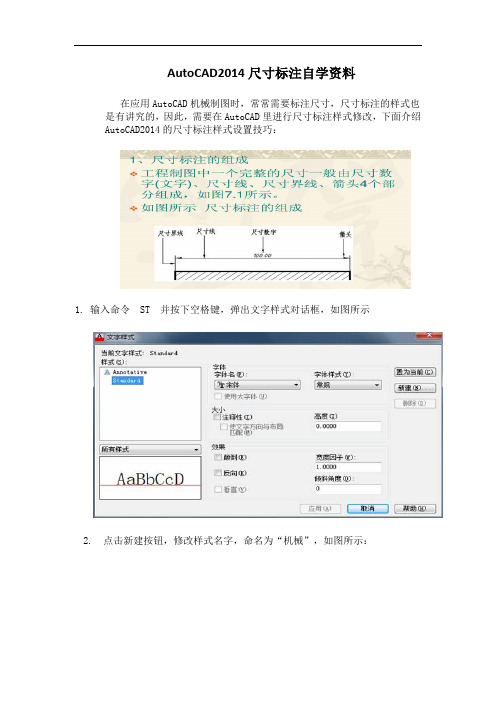
AutoCAD2014尺寸标注自学资料
在应用AutoCAD机械制图时,常常需要标注尺寸,尺寸标注的样式也是有讲究的,因此,需要在AutoCAD里进行尺寸标注样式修改,下面介绍AutoCAD2014的尺寸标注样式设置技巧:
1. 输入命令ST 并按下空格键,弹出文字样式对话框,如图所示
2. 点击新建按钮,修改样式名字,命名为“机械”,如图所示:
3. 设置如图所示,设置完之后点击应用:
4. 输入命令D,弹出如下对话框并进行设置,先选中ISO-25,然后点击右边新建按钮,修改样式名为“机械”
5. 在弹出的对话框进行标注样式的设置,具体如下:1)线,修改数字7---3----0
2)符号和箭头,箭头大小3,圆心标记---无
3)文字---样式---文字高度3.5,偏移1,位置---上
4)调整—不变,根据情况做出改变
5)主单位,换算单位,公差---默认
另外,在机械标注样式的基础上,新建一个名为半径的子标注样式:
其他设置基本没有变化,只需要修改:
1)文字
2)调整
同理依次在机械标注样式的基础上新建一个名为直径、角度,引线的子标注样式:全部设置完毕,选中并置为当前即可。
注意:尺寸标注工具条与文字编辑工具条配合使用!。
cad中如何输入正负号公差
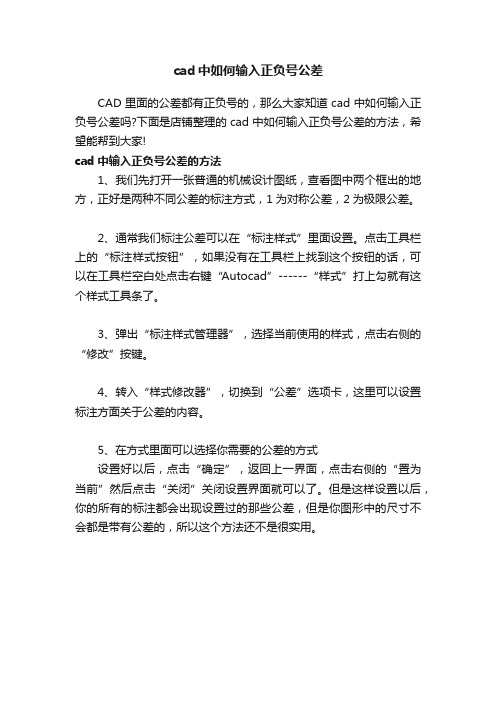
cad中如何输入正负号公差
CAD里面的公差都有正负号的,那么大家知道cad中如何输入正负号公差吗?下面是店铺整理的cad中如何输入正负号公差的方法,希望能帮到大家!
cad中输入正负号公差的方法
1、我们先打开一张普通的机械设计图纸,查看图中两个框出的地方,正好是两种不同公差的标注方式,1为对称公差,2为极限公差。
2、通常我们标注公差可以在“标注样式”里面设置。
点击工具栏上的“标注样式按钮”,如果没有在工具栏上找到这个按钮的话,可以在工具栏空白处点击右键“Autocad”------“样式”打上勾就有这个样式工具条了。
3、弹出“标注样式管理器”,选择当前使用的样式,点击右侧的“修改”按键。
4、转入“样式修改器”,切换到“公差”选项卡,这里可以设置标注方面关于公差的内容。
5、在方式里面可以选择你需要的公差的方式
设置好以后,点击“确定”,返回上一界面,点击右侧的“置为当前”然后点击“关闭”关闭设置界面就可以了。
但是这样设置以后,你的所有的标注都会出现设置过的那些公差,但是你图形中的尺寸不会都是带有公差的,所以这个方法还不是很实用。
AutoCAD尺寸标注公差方法
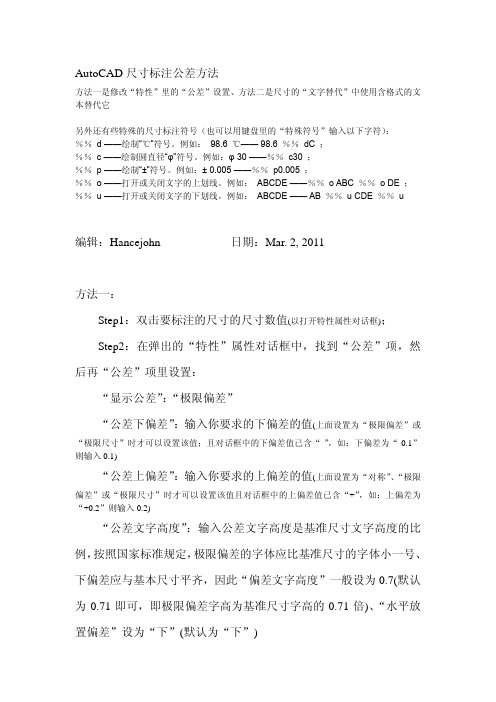
AutoCAD尺寸标注公差方法方法一是修改“特性”里的“公差”设置、方法二是尺寸的“文字替代”中使用含格式的文本替代它另外还有些特殊的尺寸标注符号(也可以用键盘里的“特殊符号”输入以下字符):%% d ——绘制“℃”符号。
例如: 98.6 ℃—— 98.6 %% dC ;%% c ——绘制圆直径“φ”符号。
例如:φ 30 ——%% c30 ;%% p ——绘制“±”符号。
例如:± 0.005 ——%% p0.005 ;%% o ——打开或关闭文字的上划线。
例如: ABCDE ——%% o ABC %% o DE ;%% u ——打开或关闭文字的下划线。
例如: ABCDE —— AB %% u CDE %% u编辑:Hancejohn 日期:Mar. 2, 2011方法一:Step1:双击要标注的尺寸的尺寸数值(以打开特性属性对话框);Step2:在弹出的“特性”属性对话框中,找到“公差”项,然后再“公差”项里设置:“显示公差”:“极限偏差”“公差下偏差”:输入你要求的下偏差的值(上面设置为“极限偏差”或“极限尺寸”时才可以设置该值;且对话框中的下偏差值已含“-”,如:下偏差为“-0.1”则输入0.1)“公差上偏差”:输入你要求的上偏差的值(上面设置为“对称”、“极限偏差”或“极限尺寸”时才可以设置该值且对话框中的上偏差值已含“+”,如:上偏差为“+0.2”则输入0.2)“公差文字高度”:输入公差文字高度是基准尺寸文字高度的比例,按照国家标准规定,极限偏差的字体应比基准尺寸的字体小一号、下偏差应与基本尺寸平齐,因此“偏差文字高度”一般设为0.7(默认为0.71即可,即极限偏差字高为基准尺寸字高的0.71倍)、“水平放置偏差”设为“下”(默认为“下”)“公差精度”:选择你要公差的小数点位数,如:下偏差为-0.10,则设为0.00,如果下偏差为-0.100则设为0.000方法二:Step1:双击要标注的尺寸的尺寸数值(以打开特性属性对话框);Step2:在弹出的“特性”属性对话框中,找到“文字”项,然后再“文字替代”项里在英文输入状态下输入“<>{\H0.71x;\S-0.10^+0.20;}”(不含双引号“”)也可以实现标注偏差。
AutoCAD教程第八章 尺寸标注
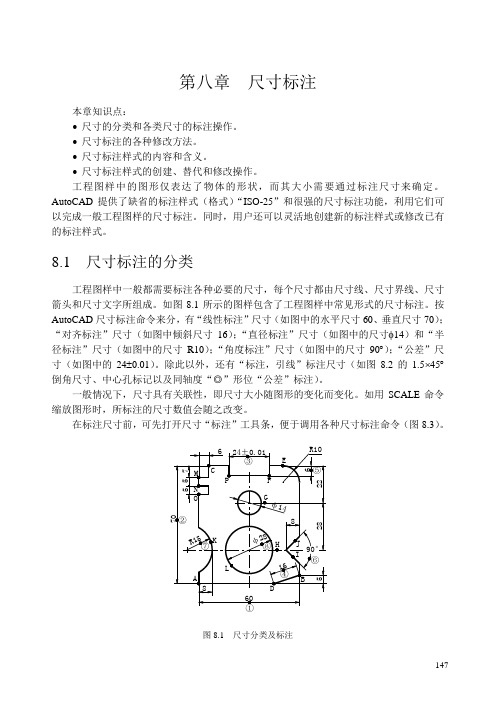
第八章尺寸标注本章知识点:•尺寸的分类和各类尺寸的标注操作。
•尺寸标注的各种修改方法。
•尺寸标注样式的内容和含义。
•尺寸标注样式的创建、替代和修改操作。
工程图样中的图形仅表达了物体的形状,而其大小需要通过标注尺寸来确定。
AutoCAD提供了缺省的标注样式(格式)“ISO-25”和很强的尺寸标注功能,利用它们可以完成一般工程图样的尺寸标注。
同时,用户还可以灵活地创建新的标注样式或修改已有的标注样式。
8.1 尺寸标注的分类工程图样中一般都需要标注各种必要的尺寸,每个尺寸都由尺寸线、尺寸界线、尺寸箭头和尺寸文字所组成。
如图8.1所示的图样包含了工程图样中常见形式的尺寸标注。
按AutoCAD尺寸标注命令来分,有“线性标注”尺寸(如图中的水平尺寸60、垂直尺寸70);“对齐标注”尺寸(如图中倾斜尺寸16);“直径标注”尺寸(如图中的尺寸φ14)和“半径标注”尺寸(如图中的尺寸R10);“角度标注”尺寸(如图中的尺寸90︒);“公差”尺寸(如图中的24±0.01)。
除此以外,还有“标注,引线”标注尺寸(如图8.2的1.5⨯45︒倒角尺寸、中心孔标记以及同轴度“◎”形位“公差”标注)。
一般情况下,尺寸具有关联性,即尺寸大小随图形的变化而变化。
如用SCALE命令缩放图形时,所标注的尺寸数值会随之改变。
在标注尺寸前,可先打开尺寸“标注”工具条,便于调用各种尺寸标注命令(图8.3)。
图8.1 尺寸分类及标注1471481.5×45°1.5×45°A4/8.5GB/T 4459.5φ36g 6φ28h 6A0.01A①②③④⑥⑦⑧EFG图8.2 引线标注和形位公差标注图8.3 尺寸标注工具条8.2 尺寸标注的操作8.2.1 长度型尺寸标注操作长度型尺寸标注包括水平、垂直、倾斜、基线型、连续型等几种。
用户可以根据需要使用这些标注方式给工程图样标注尺寸。
1.线性标注(DIMLINEAR )“线性标注”命令可以用来标注水平或垂直尺寸。
- 1、下载文档前请自行甄别文档内容的完整性,平台不提供额外的编辑、内容补充、找答案等附加服务。
- 2、"仅部分预览"的文档,不可在线预览部分如存在完整性等问题,可反馈申请退款(可完整预览的文档不适用该条件!)。
- 3、如文档侵犯您的权益,请联系客服反馈,我们会尽快为您处理(人工客服工作时间:9:00-18:30)。
第29卷第11期水利电力机械
Vol.29 No.11 2007年11月WATERCONSERVANCY&ELECTRICPOWERMACHINERY
Nov.2007
AutoCAD 标注尺寸公差的方法
NotationmethodsofthedimensiontolerancemakeusedoftheAutoCADsoftwares
江桂兰,熊旭平
(平顶山工业职业技术学院,河南平顶山 467001)
摘 要:零件图中的尺寸公差标注有各种形式,通过实例,介绍了利用计算机辅助设计CAD 技术标注各种尺寸公差的方法。
关键词:计算机辅助设计;AutoCAD;尺寸公差
中图分类号:TG801 文献标识码:B 文章编号:1006-6446(2007)11-0159-02
收稿日期:2007-09-02
作者简介:江桂兰(1960-),女,山东金乡人,平顶山工业职业技术学院讲师,从事机械技术教学与科研方面的工作。
0 引言
美国Autodesk 公司从1982年12月开始推出计
算机辅助设计与绘图软件(AutoCAD ),从AutoCAD R1.0起到目前AutoCAD2007功能日趋完善,深受广大工程技术人员的欢迎。
国家标准GB4458-84《机械制图》对零件图线性尺寸公差的标注式样,规定有3种:公差代号标注、极限公差标注、同时标注公差代号和极限偏差。
本文介绍了利用计算机辅助设计与绘图软件(Auto
CAD
)标出符合国家标准的尺寸公差的方法。
1 标注公差带代号
根据GB/T4458.4-1984《尺寸注法》和GB/T 16675.2-1996《技术制图简化表示法》利用“标注样式管理器”建立正确尺寸标注样式,在此基础上,可用下列方法之一进行标注。
(1)使用输入尺寸文本标注。
在执行线性尺寸标注命令后,从尺寸标注提示中选择文字(
T )输入尺寸文本而替代测量值(即%%c20f7)→回车,用光标确定尺寸位置。
(2)利用“编辑标注”按钮编辑尺寸。
在执行线性尺寸标注命令后,调出“编辑标注”命令,从标注编辑类型中选择新建(N ),弹出“多行文字编辑器”对话框,在<>符号前输入%%c,符号后输入f7,单击
[确定],选择已标注的线性尺寸→回车。
(3)利用“特性”对话框编辑尺寸。
在执行线性
尺寸标注命令后,双击已标注的线性尺寸,弹出“特性”对话框,在[文字替代]输入%%c20f7后,关闭“特性”对话框。
(4)利用“替代当前样式”标注。
调出“标注样式管理器”对话框,选择“替代当前样式”,在“主单位选项卡”对话框中[前缀]输入%%c;[后缀]输入f7。
执行线性标注命令标注尺寸,标注结果如图1所示。
图1 标注公差代号
2 标注极限偏差
(1)使用输入尺寸文本标注。
在执行线性尺寸
标注命令后,从尺寸标注提示中选择多行文字(M ),
弹出“多行文字编辑器”对话框,在<>符号前输入%%C,符号后输入-0.020^-0.041并且选取进行堆叠,单击[确定],用光标确定尺寸位置。
(2)利用“编辑标注”按钮编辑尺寸。
在执行线性尺寸标注命令后,调出“编辑标注”命令,从标注编
・160・水利电力机械
2007年11月辑类型中选择新建(N ),弹出“多行文字编辑器”对话框,在<>符号前输入%%c,符号后输入-0.020^-0.041并且选取进行堆叠,单击[确定],选择已标注的线性尺寸→回车。
(3)利用“特性”对话框编辑尺寸。
在执行线性尺寸标注命令后,双击已标注的线性尺寸,弹出“特性”对话框,在[标注前缀]输入%%c;[显示公差]选择极限偏差;[公差等级]选择0.000;[水平放置公差]选择下;[公差下偏差]输入-0.041;[公差上偏差]输入-0.020;[公差消去后续零
]选择否;[公差文字高度]输入0.7。
关闭“特性”对话框。
(4)利用“替代当前样式”标注。
调出“标注样式管理器”对话框,选择“替代当前样式”,在“主单位选项卡”对话框中[前缀]输入%%c;在“公差选项卡”对话框中[方式]选择极限偏差;[精度]选择0.000;[上偏差]输入-0.020;[下偏差]输入-0.041;[高度比例]输入0.7;[垂直位置]选择下;[后续]选取。
执行线性标注命令标注尺寸,标注结果如图2所示。
图2 标注极限偏差
3 同时标注公差带代号和极限偏差
(1)使用输入尺寸文本标注。
在执行线性尺寸
标注命令后,从尺寸标注提示中选择多行文字(M ),
弹出“多行文字编辑器”对话框,在<>符号前输入%%c,符号后输入
f7(-0.020^-0.041)并且选取-
0.020^-0.041
进行堆叠,单击[确定],用光标确定
尺寸位置。
(2)利用“编辑标注”按钮编辑尺寸。
在执行线性尺寸标注命令后,调出“编辑标注”命令,从标注编辑类型中选择新建(N ),弹出“多行文字编辑器”对话框,在<>符号前输入%%c,符号后输入f7(-0.020^-0.041)并且选取-0.020^-0.041进行堆叠,单击[确定],选择已标注的线性尺寸→回车,标注结果如图3所示。
图3 同时标注公差带代号和极限偏差
4 结束语
本文介绍了在计算机辅助设计CAD 中绘制零
件图时尺寸公差标注的几种方法和操作技巧。
这些方法、技巧在绘制零件图时有一定的实际使用价值,供有关同行参考。
参考文献:
[1]郑运挺.机械制图[M].西安:西安地图出版社,2006.[2]郭启全.AutoCAD2005基础教程[M].北京:北京理工大
学出版社,2006.
(编辑:王书平)
(上接第107页)局部放电或局部过热,易使套管内
部绝缘击穿。
2 结束语
综上所述,变压器故障不仅仅是单一方面的直观反映,它涉及到诸多因素,有时甚至会出现假现
象,必要时必须进行变压器的特性试验及综合分析
后,才能准确可靠地找出故障原因,判明事故性质,提出较完备合理的处理方法,只有这样才能可以减少或避免变压器故障带来的损失,提高变压器运行的可靠性。
(实习编辑:涂毅)
(上接第115页)进一步研究。
参考文献:
[1]卢文祥.机械工程测试・信息・信号分析(第二版)[M].
武汉:华中科技大学出版社,2003.
[2]陆建湖.机械设备振动监测与故障诊断的发展与展望
[J].广西工学院学报,1998,9(9):69~73.
(编辑:刘芳)。
